win7怎么取消备份?win7关闭自动备份功能的方法
更新时间:2024-04-19 17:59:49作者:huige
在win7系统中,内置有备份功能,但是因为经常备份会比较占用电脑空间,所以很多人就想要将其取消,只是有很多用户并不知道win7怎么取消备份,可以进入操作中心来进行取消,如果你有一样需求的话,可以跟随着笔者的步伐一起来看看win7关闭自动备份功能的方法。
方法如下:
1、打开Windows7电脑,点击左下角“开始”按钮,在列表选项内,点击“控制面板”按钮。
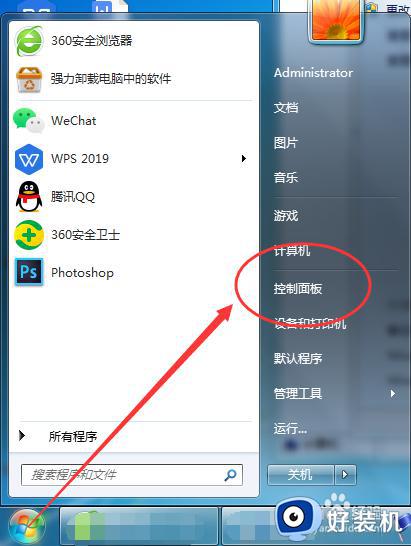
2、点击“系统和安全”下方“查看您的计算机状态”按钮。
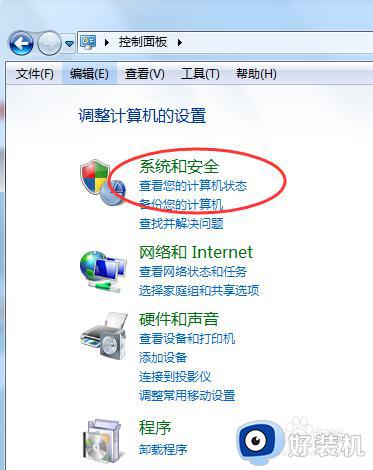
3、调出“操作中心”弹框,点击左侧功能栏“更改操作中心设置”按钮。
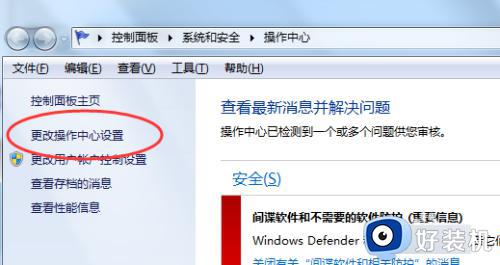
4、在“操作中心”的弹框内,点击取消勾选“Windows备份”选项。
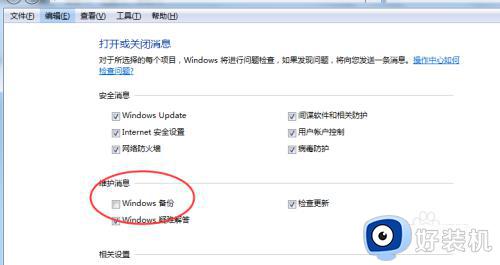
5、点击底部功能栏“确定”按钮关闭弹框,即可设置成功。
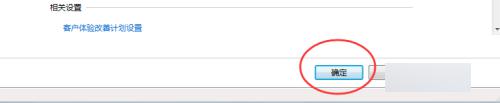
关于win7取消备份的详细方法,大家如果也想取消的话,可以学习上述方法来操作,更多经常内容欢迎继续关注本站!
win7怎么取消备份?win7关闭自动备份功能的方法相关教程
- win7同步中心怎么关闭 win7电脑取消同步中心的教程
- win7电脑文件夹自动备份的步骤 win7如何设置自动备份文件夹
- 电脑怎么备份整个win7系统 Win7电脑备份整个系统资料的方法
- win7同步中心怎么关掉 win7电脑中如何关闭同步中心
- win7关闭屏幕键盘自启动设置方法 win7怎么取消屏幕键盘开机启动
- win7找不到备份和还原选项怎么办 windows7找不到备份与还原如何解决
- win7itunes备份在哪 win7查看itunes备份文件的步骤
- win7如何备份文件 win7系统备份文件的步骤
- win7同步中心怎么关掉 win7电脑的同步中心如何关闭
- win7如何取消休眠模式 win7系统怎么取消休眠功能
- win7访问win10共享文件没有权限怎么回事 win7访问不了win10的共享文件夹无权限如何处理
- win7发现不了局域网内打印机怎么办 win7搜索不到局域网打印机如何解决
- win7访问win10打印机出现禁用当前帐号如何处理
- win7发送到桌面不见了怎么回事 win7右键没有发送到桌面快捷方式如何解决
- win7电脑怎么用安全模式恢复出厂设置 win7安全模式下恢复出厂设置的方法
- win7电脑怎么用数据线连接手机网络 win7电脑数据线连接手机上网如何操作
win7教程推荐
- 1 win7每次重启都自动还原怎么办 win7电脑每次开机都自动还原解决方法
- 2 win7重置网络的步骤 win7怎么重置电脑网络
- 3 win7没有1920x1080分辨率怎么添加 win7屏幕分辨率没有1920x1080处理方法
- 4 win7无法验证此设备所需的驱动程序的数字签名处理方法
- 5 win7设置自动开机脚本教程 win7电脑怎么设置每天自动开机脚本
- 6 win7系统设置存储在哪里 win7系统怎么设置存储路径
- 7 win7系统迁移到固态硬盘后无法启动怎么解决
- 8 win7电脑共享打印机后不能打印怎么回事 win7打印机已共享但无法打印如何解决
- 9 win7系统摄像头无法捕捉画面怎么办 win7摄像头停止捕捉画面解决方法
- 10 win7电脑的打印机删除了还是在怎么回事 win7系统删除打印机后刷新又出现如何解决
